
Michael Fisher
0
5177
1329
Kimse mükemmel değildir. İnternetteki tüm tavsiyelere rağmen, çoğumuz aptalca hatalar yapıyoruz. Bilgisayar noob gibi davranırken yakalanmak istemiyor musun? Kaçınmak için bu olağan kayma listesine bakınız..
Önceden Yüklenmiş Ücretsiz Sayfaları Kullanma
Beni yanlış anlama. Önceden yüklenmiş uygulamaların hepsi kötü değil. Ancak bazılarınız için hiçbir faydası olmayabilir ve diğerleri standartların altında kalıyor ve bilgisayarınızı yavaşlatıyor olabilir.
İstemediğiniz her öğe için PC'nizi kontrol etmeniz muhtemelen biraz zaman alır. Ancak, istemediğiniz her şeyden kurtulmanızı sağlamanın tek yolu budur. Neyse ki, bu süreçte size yardımcı olacak bazı araçlar var. Bunlardan biri PC Decrapifier.
Bu ücretsiz uygulama istenmeyen önemsiz tanımlamak yardımcı olur. Sihirbazı çalıştırdığınızda, size önerileri içeren bir kontrol listesi gösterir. İstemediğiniz programları, simgeleri ve başlangıç öğelerini işaretleyin ve ardından Sonraki aşağıdaki ekran görüntüsünde gösterildiği gibi.
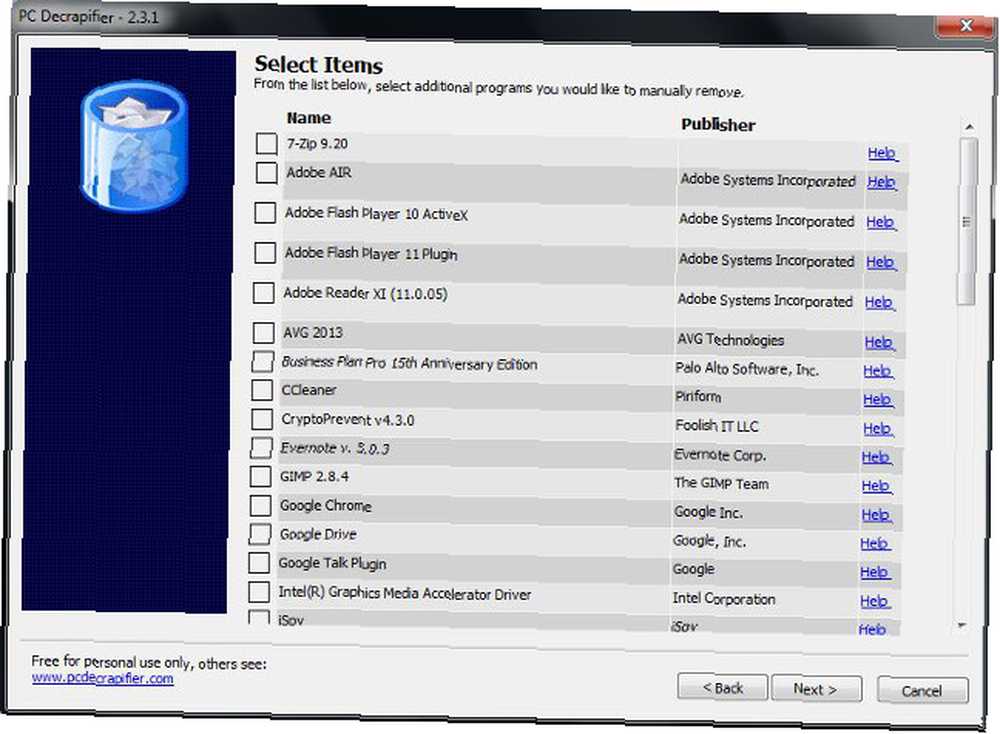
Daha fazla bilgi için, lütfen istenmeyen yeni yazılımları nasıl kaldıracağınızla ilgili makaleyi okuyun. Yeni Windows 7 Sisteminden İstenmeyen Crapware Nasıl Kaldırılır Yeni Windows 7 Sistemi'nden İstenmeyen Crapware Nasıl Kaldırılır . Yeni Windows 7 sisteminizden istenmeyen crapware nasıl kaldırılır Yeni Windows 7 sisteminizden istenmeyen crapware nasıl kaldırılır Ayrıca yararlı yazılımların bir listesi için En İyi Windows Yazılım sayfamızı ziyaret etmenizi tavsiye ederim..
Varsayılan kurulumlar
Herkes bedava şeyler sever! Ne yazık ki, özgür yazılım genellikle reklam desteklidir ve çoğu durumda yükleyici bilgisayarınızı yavaşlatabilen ek ürünler veya reklam ürünleri ile birlikte gelir. Bu nedenle, ücretsiz bir Windows uygulaması indirdiğinizde, özel bir yükleme yapmanız gerekir. Özel bir yükleme ile tarayıcı yazılımından vazgeçebilir, bir tarayıcı araç çubuğu veya başka bir uygulama söyleyebilirsiniz.
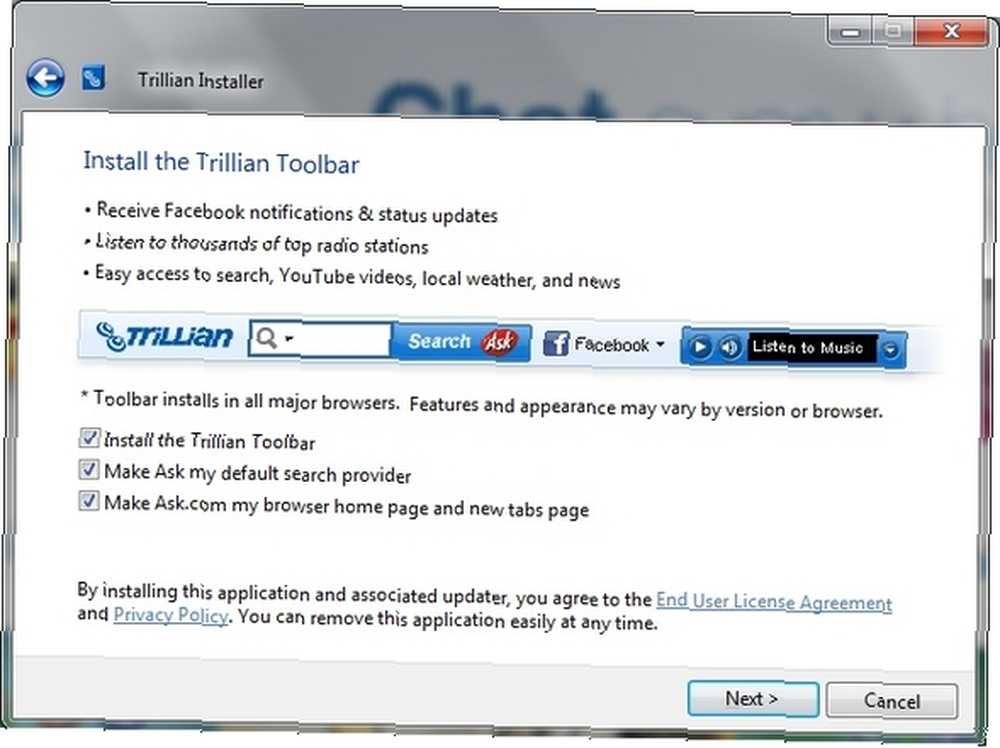
Kayıt Defteri Temizliği
Bu bir efsane; kayıt defteri temizleme bilgisayarınızı hızlandırmaz Kayıt Defteri Temizleyicisini Kullanma: Gerçekten Fark Yaratıyor mu? Registry Cleaner kullanmak: Gerçekten bir fark yaratıyor mu? Kayıt defteri temizleyicileri için reklamlar tüm Web’de. Deneyimsiz bilgisayar kullanıcılarını kayıt defterlerinin tamir etmesi gerektiği ve bunun 29.95 $ 'lık on kolay ödeme için ... Ne yazık ki, internette bükülmüş olan hikaye farklı bir hikaye anlatıyor. Yutturmaca inanmıyorum. Aslında, bir kayıt defteri temizleyicisini çalıştırarak bilgisayarınızı yavaşlatabilirsiniz.
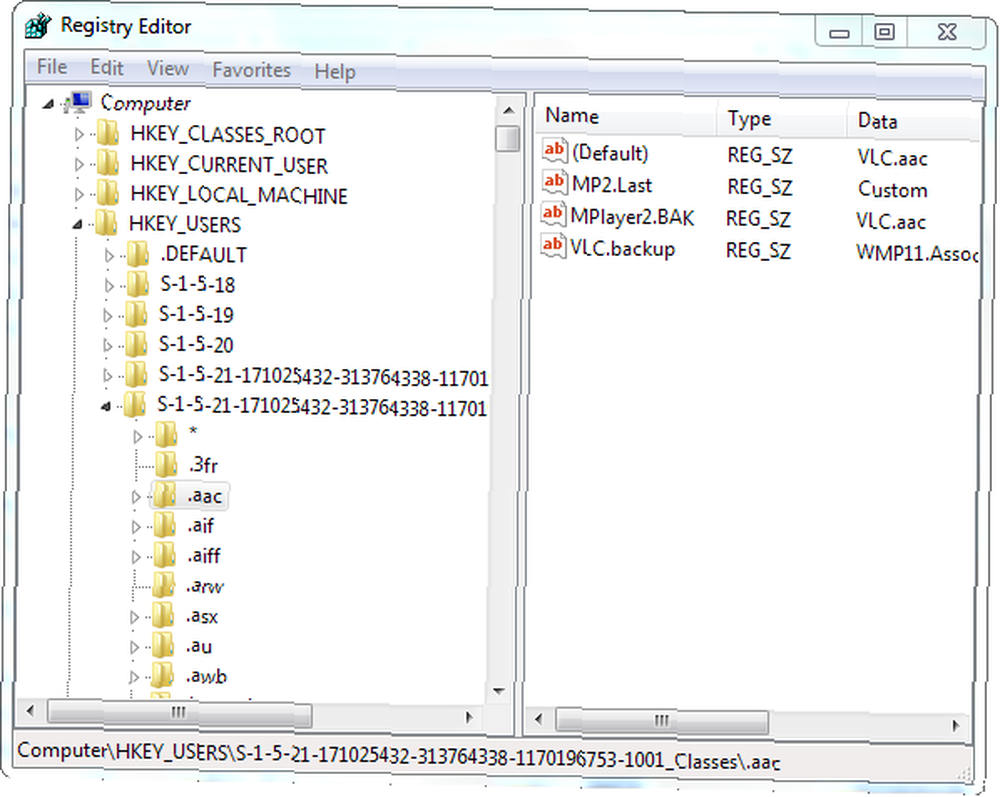
Çok Fazla Disk Birleştirme
Windows, sürücünüzü arka planda otomatik olarak birleştirir, böylece çoğu kişinin sabit diskini elle birleştirmesi gerekmez. Sabit sürücünüzü yalnızca% 5-10 oranında parçalanmışsa birleştirmelisiniz. Ve bu yalnızca manyetik bir sabit sürücü ise (HDD). Katı Hal Sürücüleri (SSD) birleştirme işleminden faydalanmıyor 3 Performansı Korumak ve SSD'lerin Ömrünü Uzatmak İçin En İyi İpuçları 3 Performansı Korumak ve SSD'lerin Ömrünü Uzatmak İçin En İyi İpuçları Yıllar boyunca, standart sabit diskler hız sınırlayıcı faktör oldu genel sistem duyarlılığı. Sabit sürücü boyutu, RAM kapasitesi ve CPU hızı neredeyse üssel olarak artarken, sabit sürücünün dönme hızı,… yalnızca ömrünü kısaltırsınız.
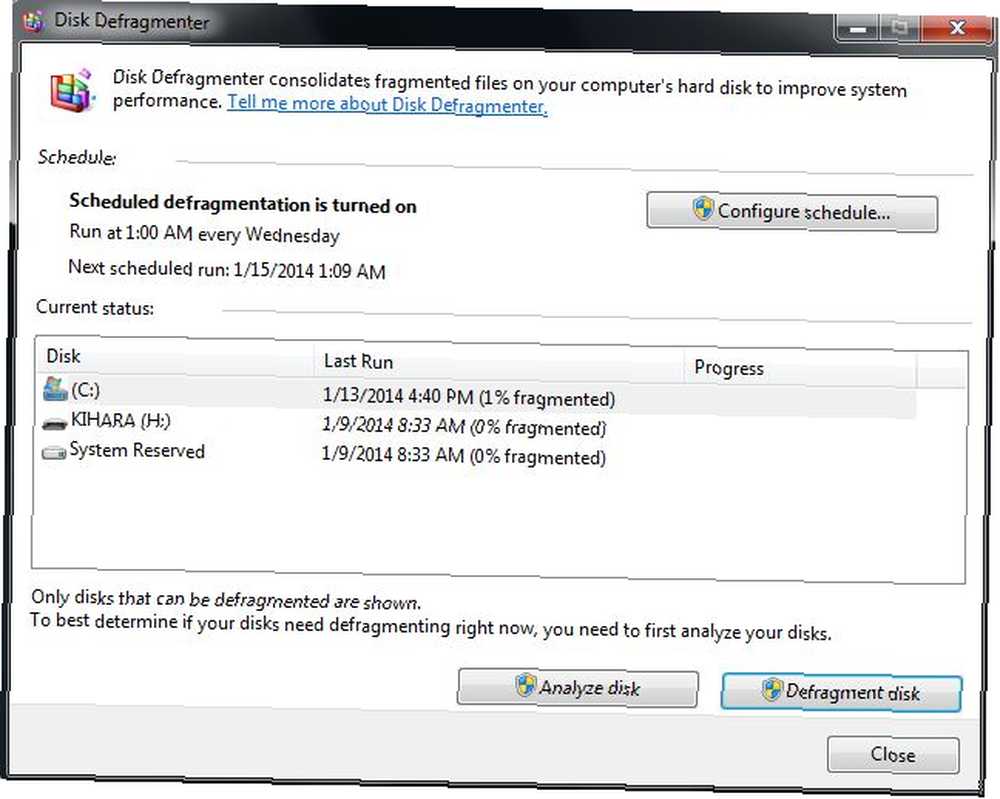
Bilgisayarı Yeniden Başlatmamak
Windows makinenizi net bir nedenden ötürü tuhaf davrandığınızı fark ettiğinizde, önce yeniden başlatmayı deneyin Neden Bilgisayarınızı Yeniden Başlatmak Bu Kadar Çok Fazla Sorun Giderir? Bilgisayarınızı Yeniden Başlatma Neden Bu Kadar Çok Sorunu Giderir? “Yeniden başlatmayı denedin mi?” Etrafa çok fazla atılan teknik bir tavsiye, ancak bir neden var: işe yarıyor. Sadece PC'ler için değil, geniş bir cihaz yelpazesi için de geçerlidir. Nedenini açıklıyoruz. ve bunun sorunu çözüp çözmediğine bakın. Yeniden başlatma, bir ton sorunu gideren her türlü tedavi olarak kabul edilir. Basit bir yeniden başlatma ile çözülebilecek birkaç sorun örneği; yavaş çalışan, çok fazla bellek kullanan programlar, İnternet veya WiFi bağlantı sorunları ve Windows mavi ölüm ekranı.
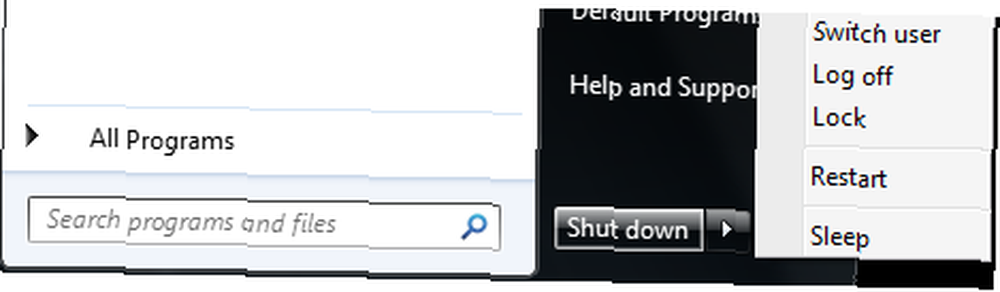
Veri Yedeklenemedi
Veri kaybının birçok nedeni vardır, ancak bunlardan en yaygın olanları şunlardır: kazara silme, sabit disk hasarı veya arızası, virüsler, güç kesintisi ve yanlış kapatma.
Yarın verilerinizi kaybederseniz, tüm önemli belgelerinizin yedek kopyalarını alır mıydınız? Şu anda mevcut olan veri kaybı tehdidini azaltmak için sağlam bir yedekleme stratejisine ihtiyacınız var. Verilerinizi yedeklemenin birkaç yolu vardır. Harici bir sabit diske yedekleme yapabilir, bir bulut depolama servisi veya bir ağ sürücüsü kullanabilirsiniz. Windows 7 kullanıyorsanız, yedekleme ve geri yükleme özelliğini kullanabilirsiniz Windows 7 Yedekleme ve Geri Yükleme Özelliğini Ayarlama ve Kullanma Windows 7 Yedekleme ve Geri Yükleme Özelliğini Ayarlama ve Kullanma daha sonra kişisel verilerinizin bir yedeğine ihtiyacınız olacaktır. Şu an bir tane var mı? Windows 8'de yerleşik bir zaman makinesi yedeklemesi varken, Windows 8'in yerleşik bir Yedekleme Makinesi Yedeklemesi Var mı? Windows 8'in Yerleşik Bir Zamanlı Makine Yedeklemesi Olduğunu Biliyor muydunuz? Bazen, Windows 8'in yeni "Modern" arabirimine odaklandığımızı unutuyoruz, ancak Windows 8'in çeşitli harika masaüstü geliştirmeleri var. Bunlardan biri de çalışan, yerleşik bir yedekleme özelliği olan Dosya Geçmişi… .
Daha ayrıntılı bilgi için, lütfen PC Yedekleme ve Geri Yükleme kılavuzumuzu okuyun. Dosyalarını kaybedene kadar yedekleri görmezden gelen insanlardan biri olmayın. Proaktif olun ve bugün yedeklemeler oluşturmaya başlayın.

Windows İşletim Sisteminizi ve Diğer Temel Yazılımları Güncel Tutmama
Geliştiriciler birkaç nedenden dolayı yeni güncellemeler çıkarırlar. Bunlardan başlıcaları; yeni özellikler ortaya koymak, hataları düzeltmek, güvenlik boşluklarını yamalamak ve sistemi daha güvenli hale getirmek. İşletim sisteminizi ve gerekli yazılımları güncellememek, sizi güvenlik ihlallerine karşı savunmasız bırakır. Windows'u güncellemeyi unutmadığınızdan emin olmanın en iyi yolu otomatik güncellemeyi açmaktır.
Windows 7’de Denetim Masası> Sistem ve Güvenlik> Eylem Merkezi. Altında Windows güncelleme, tık Ayarları değiştir ve 'Güncellemeleri otomatik olarak yükle' seçeneği. Windows 8'de, tıklayın veya dokunun Ayarlar> PC Ayarları> Güncelleme ve Kurtarma. Altında Önerilen Güncellemeler seçin “Tavsiye edilen güncellemeleri bana aynı güncellemeleri aldığım şekilde verin” onay kutusunu işaretleyin ve tıklayın Uygulamak.
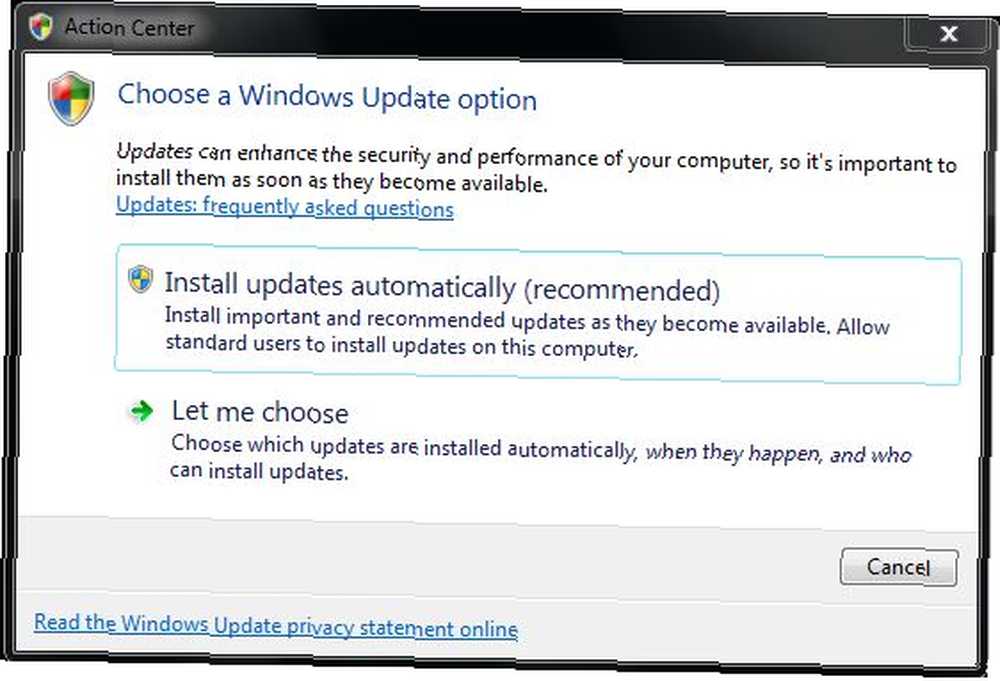
Ayrıca, virüsten koruma yazılımınızı günde bir kez güncellemeleri denetlemek üzere zamanlayın. Virüs veritabanları hemen hemen her gün güncellenerek yeni riskleri hemen ele almaktadır..
Bu hesaplama günahlarından herhangi birini suçlu musunuz? Diğer yaygın bilgisayar hatalarını biliyor musunuz? Lütfen görüşlerinizi aşağıdaki yorumlarda bizimle paylaşın.
Görüntü kredisi: Shutterstock ile Yedek Anahtar











